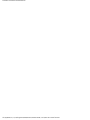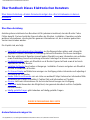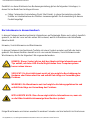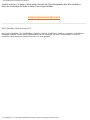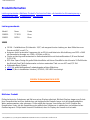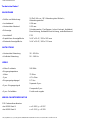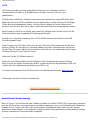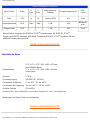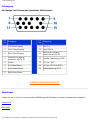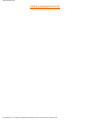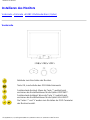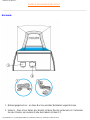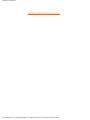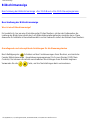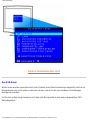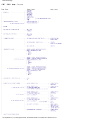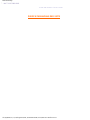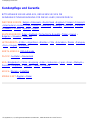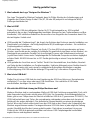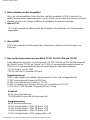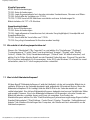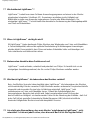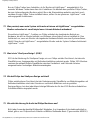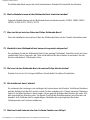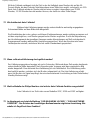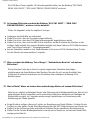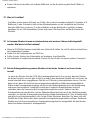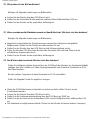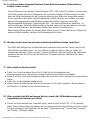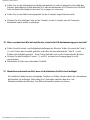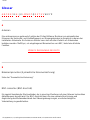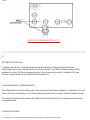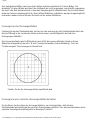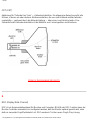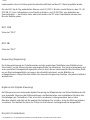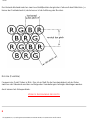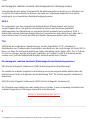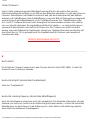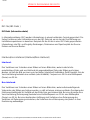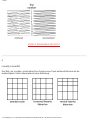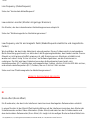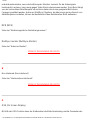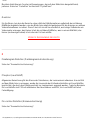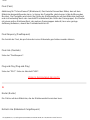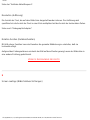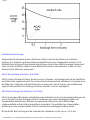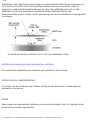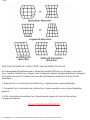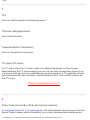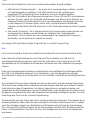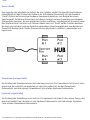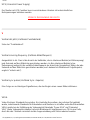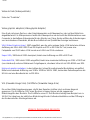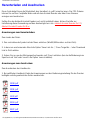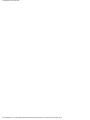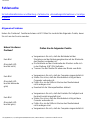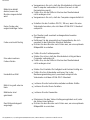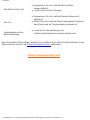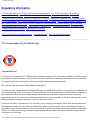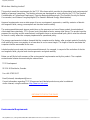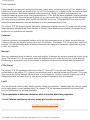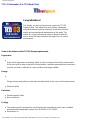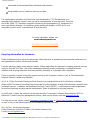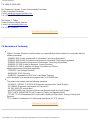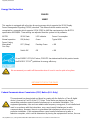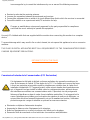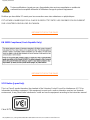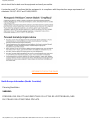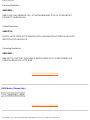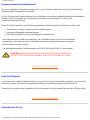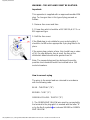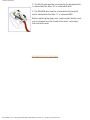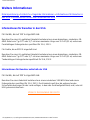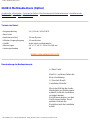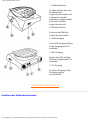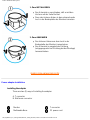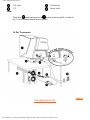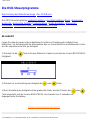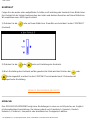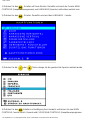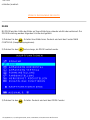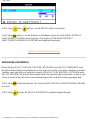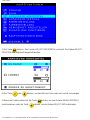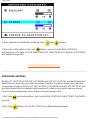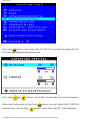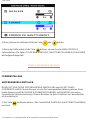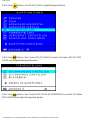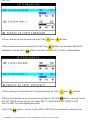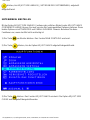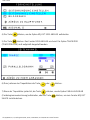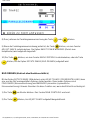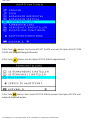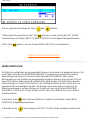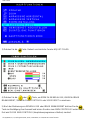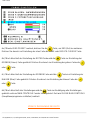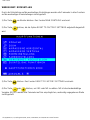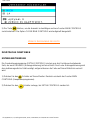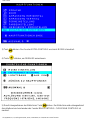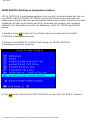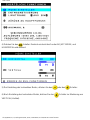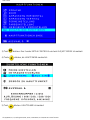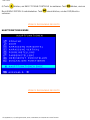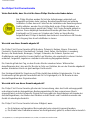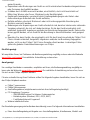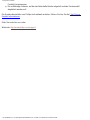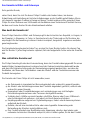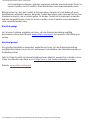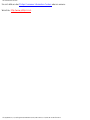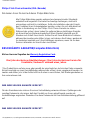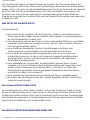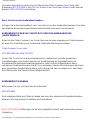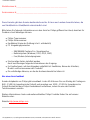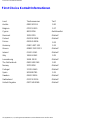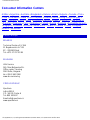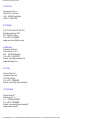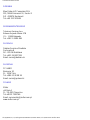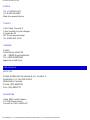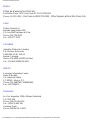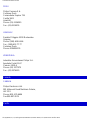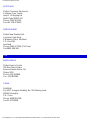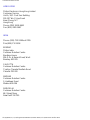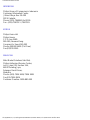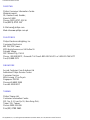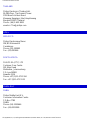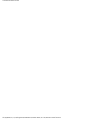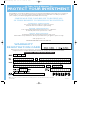Philips 109E50/00 Benutzerhandbuch
- Kategorie
- Fernseher
- Typ
- Benutzerhandbuch
Seite wird geladen ...

Sicherheits- und Fehlersucheinformationen
Sicherheits- und Fehlersucheinformationen
Sicherheitsmaßnahmen und Wartung • Fehlersuche • Verwaltungsinformationen • Sonstige
Angaben
Sicherheitsmaßnahmen und Wartung
WARNHINWEIS: Die Betätigung von Bedienelementen sowie die
Durchführung von Einstellungen oder Prozeduren auf andere Weise als in
diesem Dokument beschrieben kann elektrische Schläge und andere
Gefahren in Verbindung mit elektrischem Strom und/oder mechanische
Gefahren zur Folge haben.
Bitte lesen Sie sich diese Anleitungen beim Anschließen und Gebrauch Ihres Computer-Bildschirms
durch.
● Der Stecker des Monitors sollte herausgezogen werden, wenn dieser über längere Zeit
hinweg nicht benutzt wird.
● Nicht versuchen, die hintere Abdeckung abzunehmen, da Sie sonst einen elektrischen
Schlag erhalten könnten. Die hintere Abdeckung sollte nur von einem befugten
Servicefachmann vorgenommen werden.
● Keine Gegenstände oben auf den Bildschirm setzen, da diese in die Belüftungsöffnungen
fallen oder diese abdecken könnten, so daß eine Abkühlung der Elektronik des Monitors
verhindert wird.
● Zum Vermeiden von Schocks oder Permanentschäden am Gerät, sollte es weder Regen
noch übermäßiger Feuchtigkeit ausgesetzt werden.
● Es sollten keine auf Alkohol oder Ammoniak basierten Flüssigkeiten zum Reinigen des
Bildschirms verwendet werden. Reinigen Sie das Gerät erforderlichenfalls mit einem leicht
angefeuchteten Tuch. Ziehen Sie davor den Stecker des Monitors heraus.
● Stellen Sie bei der Positionierung des Monitors sicher, daß Netzstecker und -steckdose
leicht zugänglich sind.
Sollte Ihr Monitor nicht ordnungsgemäß funktionieren trotz Befolgung aller in diesem Handbuch
aufgeführten Anleitungen, setzen Sie sich bitte mit einem Servicefachmann in Verbindung.
ZURÜCK ZUM ANFANG DER SEITE
file:///D|/EDFU/crt_19_5/edoc/german/109E/SAFETY/SAFETY.HTM (1 of 2)2005-04-21 ¤W¤È 10:05:28

Sicherheits- und Fehlersucheinformationen
file:///D|/EDFU/crt_19_5/edoc/german/109E/SAFETY/SAFETY.HTM (2 of 2)2005-04-21 ¤W¤È 10:05:28

Über Handbuch Dieses Elektronischen Benutzers
Über Handbuch Dieses Elektronischen Benutzers
Über dieses Anleitung • Andere Dokumente mögen Sie • Die Schreibweise in diesem
Handbuch
Über Diese Anleitung
Anleitung dieses elektronischen Benutzers ist für jedermann bestimmt, das den Monitor Farbe
Philips benutzt. Sie beschreibt die Eigenschaften des Monitors, Installation, Operation und alle
weiteren Informationen, die die gleichen genauen Informationen ist, die in unserer gedruckten
Version beschrieben werden.
Die Kapitel sind, wie folgt:
● Sicherheit und troubleshooting Information zur Verfügung stellen spitzen und Lösung für
allgemein Problem, und ander in Verbindung stehend Information Sie können benötigen
● über dies elektronisch Benutzer manuell geben Überblick von was Information sein enthalten
sowie Darstellung Ikone Beschreibung und ander Unterlage Sie können verweisen zu.
● Produktinformation geben ein Überblick von d Monitor Eigenschaft und sowie d technisch
Spezifikation für dies Monitor.
● Installing Ihr Monitor beschreiben d Ausgangs- Installation Prozess und geben ein Überblick
von wie zu verwenden d Monitor.
● On Screen Display auf Bildschirm anzeigen zur Verfügung stellen Information auf adjusting d
Einstellung auf Ihr Monitor.
● Kunde Obacht und Garantie sein ein Liste von weltweit Philips Verbraucher Information Mitte
zusammen mit d helfen Schreibtisch Telefon Zahl und Information auf Produkt.
● Glossar stellt mehr Informationen für technische Bezeichnungen zur Verfügung.
● Download bietet Anwendern die Möglichkeit, das gesamte Handbuch auf ihre Festplatte
herunterzuladen.
● Häufig gestellte Fragen gibt Antworten auf häufig gestellte Fragen.
ZURÜCK ZUM ANFANG DER SEITE
Andere Dokumente mögen Sie
file:///D|/EDFU/crt_19_5/edoc/german/109E/ABOUT/ABOUT.HTM (1 of 3)2005-04-21 ¤W¤È 10:05:29

Über Handbuch Dieses Elektronischen Benutzers
Zusätzlich zu dieser Elektronischen Bedienungsanleitung gibt es die folgenden Unterlagen, in
denen Sie bei Bedarf nachschlagen können:
● Philips Farbmonitor Kurzanleitung (Quick Start Guide). In dieser Kurzanleitung sind die
Schritte zur Inbetriebnahme des Monitors zusammengefaßt. Die Kurzanleitung ist diesem
Produkt beigefügt.
Die Schreibweise in diesem Handbuch
In diesem Dokument werden bestimmte Informationen auf festgelegte Weise auch optisch kenntlich
gemacht, so daß der Leser auf den ersten Blick erkennt, welche Informationen der betreffende
Absatz enthält.
Hinweise, Vorsichtshinweise und Warnhinweise
In diesem Dokument sind bestimmte Textteile mit einem Symbol versehen und fett oder kursiv
gedruckt. Bei diesen Absätzen handelt es sich um normale Hinweise, Vorsichtshinweise oder
Warnhinweise, die für die folgenden Fälle angewendet werden:
HINWEIS: Dieses Symbol gibt an, daß der Absatz wichtige Informationen und
Tips enthält, mit deren Hilfe Sie die Möglichkeiten Ihres Computersystems
besser nutzen können.
VORSICHT: Ein Vorsichtshinweis weist auf eine mögliche Beschädigung der
Hardware oder Datenverlust hin und enthält Ratschläge zur Vermeidung des
Problems.
WARNUNG: Ein Warnhinweis weist auf mögliche Verletzungsgefahren hin und
enthält Ratschläge zur Vermeidung des Problems.
INTELLIGENTE HILFE: Diese Ikone zeigt nützliche Informationen an, wenn sie
an die Bildschirmbildschirmanzeige Ihres Monitors justiert.
Einige Warnhinweise erscheinen eventuell in anderen Formaten und sind vielleicht nicht mit einem
file:///D|/EDFU/crt_19_5/edoc/german/109E/ABOUT/ABOUT.HTM (2 of 3)2005-04-21 ¤W¤È 10:05:29

Über Handbuch Dieses Elektronischen Benutzers
Symbol versehen. In diesen Fällen wurde die spezielle Darstellungsweise des Warnhinweises
durch die zuständige Behörde in dieser Form vorgeschrieben.
ZURÜCK ZUM ANFANG DER SEITE
©2005 Koninklijke Philips Electronics N.V.
Alle Rechte vorbehalten. Das Vervielfältigen, Kopieren, Benutzen, Modifizieren, Verleihen, Vermieten, Veröffentlichen,
Übertragen und/oder Senden dieser Dokumentation oder von Auszügen aus dieser Dokumentation ist ohne die
schriftliche Genehmigung von Philips Electronics N.V. nicht gestattet.
file:///D|/EDFU/crt_19_5/edoc/german/109E/ABOUT/ABOUT.HTM (3 of 3)2005-04-21 ¤W¤È 10:05:29

109E Produktinformation
Produktinformation
Leistungsmerkmale • Bleifreies Produkt • Technische Daten • Automatische Stromeinsparung •
Physikalische Daten • Pinbelegung • Abbildungen
Leistungsmerkmale
Modell Norm Farbe
109E50 TCO'03 Grau
109E51 MPRII Grau
109E5
● 19 Zoll - Farbbildschirm (Sichtbereich: 18,0") mit ausgezeichneter Leistung vor dem Bildschirm zum
Einsatz mit MACs und PCs.
● Autoscan deckt horizontale Frequenzen bis zu 92 kHz und bietet eine Höchstlösung von 1920 x 1440
mit flimmerfreier Anzeige von 1280 x 1024 bis zu 86 Hz.
● Flache rechteckige und kontrastreiche Kathodenstrahlröhre mit hochauflösendem 0,26 mm Abstand
(0,23 HPA).
● XSD Xtra Space Design für große Bildschirmfläche mit kleiner Standfläche: der kürzeste 19-Zoll-Monitor
der Welt mit Real Flat-Schattenmaske und einer maximalen Tiefe von nur 437 mm/17,2 Zoll.
● Multimedia-Basis (Option)
● sRGB für wirklichkeitsgetreue Farbwiedergabe auf dem Bildschirm
● FCC, CE (Nur in bestimmten Ländern), ISO9241, ISO14001-bescheinigt.
ZURÜCK ZUM ANFANG DER SEITE
Bleifreies Produkt
Philips hat toxische Substanzen wie Blei aus seinen Displays eliminiert. Bleifreie Displays tragen zum Schutz
Ihrer Gesundheit bei und ihre elektrischen und elektronischen Bauteile lassen sich auf umweltverträgliche
Weise weiterverwerten oder entsorgen. Philips erfüllt die strengen Vorschriften der RoHS-Direktive der
Europäischen Union, die die Verwendung von gefährlichen Substanzen in elektrischen und elektronischen
Geräten begrenzt. Philips bietet Ihnen die Gewissheit, dass Ihr Display der Umwelt nicht schadet.
file:///D|/EDFU/crt_19_5/edoc/german/109E/PRODUCT/PRODUCT.HTM (1 of 6)2005-04-21 ¤W¤È 10:05:30

109E Produktinformation
Technische Daten*
BILDRÖHRE
• Größe und Ablenkung
19 Zoll / 46 cm ; 90° Ablenkung des Winkels ;
Ablenkungswinkel
• Lochabstand 0.26 mm
• Horizontaler Abstand 0.23 mm
• Röhrentyp
Schattenmaske, Flat-Square, hoher Kontrast, Antiblend-
Beschichtung, Antistatik-Beschichtung, antireflektierend
• Leuchtstoff P22
• Empfohlene Anzeigefläche 14.0" x 10.4" / 355 x 265 mm
• Maximale Anzeigefläche 14.4" x 10.8" / 365 x 274 mm
ABTASTUNG
• Horizontale Abtastung 30 - 92 KHz
• Vertikale Abtastung 50 - 160 Hz
VIDEO
• Video-Punktrate 240 MHz
• Eingangsimpedanz
- Video 75 Ohm
- Sync 4.7 k Ohm
• Eingangssignalpegel 0.7 Vss
• Sync.-Eingangssignal
Separate Sync.
Composite Sync-
• Sync.-Polaritäten Positiv und negativ
WEISS-FARBTEMPERATUR
CIE-Farbwertkoordinaten:
• bei 9300 Grad K x = 0.283 / y = 0.297
• bei 6500 Grad K x = 0.313 / y = 0.329
file:///D|/EDFU/crt_19_5/edoc/german/109E/PRODUCT/PRODUCT.HTM (2 of 6)2005-04-21 ¤W¤È 10:05:30

109E Produktinformation
sRGB
sRGB ist ein Standard, der den einwandfreien Austausch von Farbdaten zwischen
unterschiedlichen Geräten (z.B. Digitalkameras, Monitore, Drucker, Scanner, usw.)
gewährleistet.
Mit Hilfe eines einheitlichen Standard-Vektorraums der Farbvalenzen sorgt sRGB dafür, dass
Bilder, die mit einem sRGB-kompatiblen Gerät erstellt wurden, korrekt auf Ihrem sRGB-fähigen
Philips Monitor wiedergegeben werden. Auf diese Weise werden die Farben kalibriert und
können Sie sicher sein, dass die richtigen Farben auf Ihrem Bildschirm wiedergegeben werden.
Beim Einsatz von sRGB ist es wichtig, dass sowohl für Helligkeit und Kontrast als auch für die
Farbtoneinstellung eine vorgegebene Einstellung gewählt wird.
Deshalb ist es unbedingt notwendig, dass im OSD-Bildschirmmenü des Monitors die sRGB-
Einstellung gewählt wird.
Rufen Sie dazu das OSD-Menü auf, indem Sie die Taste OK auf der Vorderseite des Monitors
drücken. Wählen Sie mit Hilfe der Cursortaste abwärts die Option Farbtemperatur und drücken
Sie die Taste OK erneut. Wählen Sie anschließend mit Hilfe der Cursortaste abwärts die Option
sRGB und drücken Sie die Taste OK erneut.
Verlassen Sie das OSD-Bildschirmmenü.
Ändern Sie anschließend bitte nicht die Helligkeits- oder Kontrasteinstellung Ihres Monitors.
Wenn Sie eine von beiden Einstellungen ändern, verlässt der Monitor die Betriebsart sRGB und
schaltet auf eine Farbetemperatureinstellung von 6500 K um.
Für weitere Informationen über sRGB besuchen Sie bitte folgende Webseite:
www.srgb.com.
* Änderungen bei diesen Daten sind vorbehalten.
ZURÜCK ZUM ANFANG DER SEITE
Automatische Stromeinsparung
Wenn in Ihrem PC eine Videokarte oder Software installiert ist, die den VESA DPMS-Forderungen entspricht,
kann der Monitor seine Leistungsaufnahme automatisch reduzieren, wenn er nicht benutzt wird. Sobald eine
Eingabe von der Tastatur, der Maus oder einem anderen Eingabegerät erkannt wird, wird der Monitor
automatisch wieder aktiviert. In der folgenden Tabelle sind die Leistungsaufnahme und die jeweilige Anzeige
für diese automatische Stromsparfunktion aufgeführt:
file:///D|/EDFU/crt_19_5/edoc/german/109E/PRODUCT/PRODUCT.HTM (3 of 6)2005-04-21 ¤W¤È 10:05:30

109E Produktinformation
Power-Management-Definition
VESA Modus Video
H-
Sync.
V-
Sync.
Aufgenommene
Leistung
Energieeinsparung (%)
LED-
Farbe
Aktiv EIN Ja Ja Typiache 65W 0 % Grün
Stromsparbetrieb
AUS
Nein
Nein < 1W 99%
Blinkende
grün
Ausgeschaltet AUS
-- -- < 1W 99%
AUS
Dieser Monitor entspricht den
ENERGY STAR
®
Anforderungen. Als ENERGY STAR
®
Partner hat PHILIPS bestimmt, daß dieses Produkt die ENERGY STAR
®
Richtlinien für eine
effiziente Energienutzung einhält.
ZURÜCK ZUM ANFANG DER SEITE
Physikalische Daten
• Abmessungen
17.3" x 17" x 17.2" / 440 x 433 x 437 mm
(einschließlich Basis)
17.3" x 15" x 17.2" / 440 x 383 x 437 mm
(ohne Basis)
• Gewicht 17.8 kg
• Stromversorgung 100-240 VAC, 60-50Hz
• Temperatur (in Betrieb) 0° bis 40°C / 32° bis 104°F
• Temperatur (bei Lagerung) -25° bis +65°C / -13° bis +149°F
• Relative Feuchte 5% bis 95%
* Auflösung 1280 x 1024, Standardgröße, max. Kontrast, Helligkeit 50%, 9300°, volles Weißmuster.
* Änderungen bei diesen Daten sind vorbehalten.
ZURÜCK ZUM ANFANG DER SEITE
file:///D|/EDFU/crt_19_5/edoc/german/109E/PRODUCT/PRODUCT.HTM (4 of 6)2005-04-21 ¤W¤È 10:05:30

109E Produktinformation
Pinbelegung
Der 15polige Sub-D-Stecker des Signalkabels (IBM-Systeme):
Pin
No.
Belegung
Pin
No.
Belegung
1
Rot Video-Eingang
9
Kein Pin
2
Grün Video-Eingang
10
Logik-Masse
3
Blau Video-Eingang
11
Identischer Ausgang -
verbunden mit Pin 10
4
Identischer Ausgang -
verbunden mit Pin 10
12
Serielle Datenleitung (SDA)
5
Masse
13
H. Sync / H+V
6
Rot Video-Masse
14
V. Sync (VCLK für DDC)
7
Grün Video-Masse
15
Datentaktleitung (SCL)
8
Blau Video-Masse
ZURÜCK ZUM ANFANG DER SEITE
Abbildungen
Folgen Sie den Links, um sich verschiedene Abbildungen des Monitors und seiner Komponenten anzusehen.
Vorderseite
Rückseite
file:///D|/EDFU/crt_19_5/edoc/german/109E/PRODUCT/PRODUCT.HTM (5 of 6)2005-04-21 ¤W¤È 10:05:30

Installieren des Monitors
Installieren des Monitors
Vorderseite • Rückseite • 6G3B11 Multimedia-Basis (Option)
Vorderseite
Netztaste zum Einschalten des Monitors.
Taste OK, zum Aufrufen des OSD-Bildschirmmenüs
Funktionstaste Kontrast. Wenn die Taste "-" gedrückt wird,
erscheinen die Einstellfunktionen für die Option KONTRAST.
Funktionstaste Helligkeit. Wenn die Taste "+" gedrückt wird,
erscheinen die Einstellfunktionen für die Option HELLIGKEIT.
Die Tasten "-" und "+" werden zum Einstellen der OSD-Parameter
des Monitors benutzt.
file:///D|/EDFU/crt_19_5/edoc/german/INSTALL_6/INSTALL.HTM (1 of 3)2005-04-21 ¤W¤È 10:05:30

Installieren des Monitors
ZURÜCK ZUM ANFANG DER SEITE
Rückseite
1. Netzeingangsbuchse - an diese Buchse wird das Netzkabel angeschlossen.
2. Video In - Dies ist ein Kabel, das bereits mit dem Monitor verbunden ist. Verbinden
Sie den Stecker am anderen Ende des Kabels mit dem PC.
file:///D|/EDFU/crt_19_5/edoc/german/INSTALL_6/INSTALL.HTM (2 of 3)2005-04-21 ¤W¤È 10:05:30

Bildschirmanzeige
Bildschirmanzeige
Beschreibung der Bildschirmanzeige • Der OSD-Baum • Die OSD-Steuerprogramme
Beschreibung der Bildschirmanzeige
Was ist eine Bildschirmanzeige?
Es handelt sich hier um eine Einrichtung aller Philips Monitors, mit der der Endbenutzer die
Leistung des Bildschirms direkt durch ein Bildschirmsanleitungsfenster einstellen kann. Diese
Anwender-Schnittstelle ist benutzerfreundlich und im Gebrauch einfach bei Betrieb Ihres Monitors.
Grundlegende und unkomplizierte Anleitungen für die Steuerungstasten
Nach Betätigung des
Schalters auf den Frontsteuerungen Ihres Monitors, erscheint das
Fenster Bildschirmanzeige - Hauptsteuerungsprogramme (On Screen Display (OSD) Main
Controls). Sie können nun mit den verschiedenen Einrichtungen Ihres Monitors beginnen.
Verwenden Sie die
Taste, um Ihre Nachstellungen darin vorzunehmen.
file:///D|/EDFU/crt_19_5/edoc/german/OSD_3/OSDDESC.HTM (1 of 4)2005-04-21 ¤W¤È 10:05:31

Bildschirmanzeige
ZURÜCK ZUM ANFANG DER SEITE
Der OSD-Baum
Weiter unten wird die generelle Ansicht der Struktur einer Bildschirmanzeige dargestellt, die Sie zur
Bezugnahme oder auch später verwenden können, wenn Sie die verschiedenen Einstellungen
durchgehen möchten.
Ihr Monitor verfügt möglicherweise nicht über alle Menüpunkte in dem unten dargestellten OSD-
Baumdiagramm.
file:///D|/EDFU/crt_19_5/edoc/german/OSD_3/OSDDESC.HTM (2 of 4)2005-04-21 ¤W¤È 10:05:31
Seite wird geladen ...

Kundenpflege und Garantie
Kundenpflege und Garantie
BITTE WÄHLEN SIE IHR LAND AUS, UND LESEN SIE SICH DIE
GEWÄHRLEISTUNGSERKLÄRUNG FÜR DIESES LAND / REGION DURCH.
WESTERN EUROPE:
Belgien • Dänemark • Deutschland • England • Finnland • Frankreich
•
Griechenland • Holland • Irland • Italien • Luxemburg • Norwegen • Österreich • Portugal •
Schweden • Schweiz • Spanien • Zypern
EASTERN EUROPE: Polen • Rußland • Tschechische Republik • Türkei • Ungarn •
Bulgarien • Slowakei • Slowenien
LATIN AMERICA: Antillen • Argentinien • Brasilien • Chile • Kolumbien • Mexiko • Paraguay
•
Peru • Uruguay • Venezuela
NORTH AMERICA: USA & Kanada
PACIFIC: Australien • Neuseeland
ASIA:
Bangladesch • China • Hongkong • Indien • Indonesien • Japan • Korea • Malaysia •
Pakistan • Philippinen • Singapur • Taiwan • Thailand
AFRICA:
Marokko • Südafrika
MIDDLE EAST: Ägypten • Dubai
file:///D|/EDFU/crt_19_5/edoc/german/WARRANTY/WARRANTY_109EF.HTM2005-04-21 ¤W¤È 10:05:31

Frequently Asked Questions
Häufig gestellte Fragen
1. Was bedeutet das Logo "Designed for Windows"?
Das Logo "Designed for Windows" bedeutet, dass Ihr Philips Monitor den Anforderungen und
Vorgaben des System Design Guide PC9x (97, 98 oder 99) entspricht und stringente WHQL-
Prüfungen bestanden hat.
2. Was ist USB?
Stellen Sie sich USB als intelligenten Stecker für PC-Peripheriegeräte vor. USB ermittelt
automatisch die von den Peripheriegeräten benötigten Ressourcen (wie Treibersoftware und Bus-
Bandbreite). USB stellt die erforderlichen Ressourcen ohne Eingreifen des Anwenders bereit. Die
drei wichtigsten Vorteile sind:
● USB beseitigt die "Gehäuse-Angst", die Angst, das Gehäuse des Rechners zwecks Installation von
Zusatzkarten und -platinen - die häufig komplizierte IRQ-Einstellungen erfordern - für zusätzliche
Peripheriegeräte zu entfernen.
● USB macht dem "Anschluss-Dilemma" ein Ende. PCs ohne USB sind normalerweise auf einen
Drucker, zwei Geräte an der seriellen Schnittstelle (für gewöhnlich eine Maus und ein Modem), ein
Zusatzgerät am erweiterten Parallel-Port (zum Beispiel Scanner oder Videokamera) und einen
Joystick beschränkt. Immer mehr Peripheriegeräte für Multimedia-Computer erscheinen tagtäglich
auf dem Markt. Mit USB können bis zu 127 Geräte gleichzeitig an einem Computer betrieben
werden.
● USB gestatte den Anschluss an ein "heißes" Gerät. Kein Herunterfahren, Anschließen, Neustart
und Setup bei der Installation von Peripheriegeräten. Und beim Abkoppeln eines Gerätes braucht
die gleiche Prozedur nicht noch einmal in umgekehrter Reihenfolge durchlaufen zu werden.
Schlussfolgerung: Mit USB wird das bisherige "Plug-and-Pray" zum wahren Plug-and-Play!
3. Was ist ein USB-Hub?
Stellen Sie sich einen USB-Hub als eine Erweiterung der USB-Anschlüsse vor. Normalerweise
verfügt der PC nur über einen oder zwei USB-Anschlüsse. Um zusätzliche USB-Geräte
anzuschließen, benötigen Sie einen USB-Hub.
4. Wie sieht die USB-Hub-Lösung bei Philips Monitoren aus?
Moderne Monitore sind in zunehmendem Maße mit USB-Hub-Funktionen ausgestattet. Doch nicht
jeder Anwender braucht oder möchte einen USB-Hub. Um Anwendern Entscheidungsfreiheit zu
bieten, gibt es von Philips einen als Zubehör erhältlichen USB-Hub (Typennummer PCUH411). Der
USB-Hub besteht aus zwei Teilen, die normalerweise miteinander verbunden sind: der eine ist
funktionell, der andere ästhetisch. Das ästhetische Element besteht aus einem abnehmbaren
Deckel. Wenn der Deckel entfernt wird, kann der USB-Hub an den Stand- oder Schwenkfuß des
Monitors angeschlossen werden. Der angeschlossene USB-Hub kann in jede mögliche Stellung
um den Standfuß des Monitors herum gedreht werden. Dank dieser innovativen Lösung von
Philips ist der USB-Hub jederzeit erreichbar und können USB-Peripheriegeräte komfortabel
angeschlossen und abgetrennt werden.
file:///D|/EDFU/crt_19_5/edoc/german/FAQ.HTM (1 of 13)2005-04-21 ¤W¤È 10:05:33

Frequently Asked Questions
6. Welche Modelle sind Mac-kompatibel?
Alle in der Liste aufgeführten Philips Monitore sind Mac-kompatibel. JEDOCH brauchen Sie
möglicherweise einen Anpassungsstecker, um den Monitor an Ihren Mac-Rechner anzuschließen.
Wenden Sie sich an Ihr Fachgeschäft/Ihren Einzelhändler für nähere Einzelheiten.
7. Was ist TCO?
TCO ist die schwedische Abkürzung für die Schwedische Konföderation von Professionellen
Angestellten.
8. Was ist MPR?
MPR ist die schwedische Abkürzung für den Schwedischen Nationalrat für Messungen und
Prüfungen.
9. Was sind die Unterschiede zwischen MPRII, TCO92, TCO95 TCO99 und TCO'03?
In der allgemeinen Hierarchie von Normen stellt TCO'03/TCO99 die höchste Zertifizierungsstufe
dar. Danach kommt TCO95, das "besser" als TCO92 ist, das seinerseits wiederum besser als
MPRII ist. Im Folgenden werden die Normen nach Kategorien miteinander verglichen.
-TCO 92 Auslauf: Juni 30, 2000
-TCO 95 Läuft am 31. Dezember 2003 aus.
Strahlenemissionen:
MPRII: Legte Vorgaben für niedrige Emissionswerte für Sicht- und Anzeigegeräte fest.
TCO92: Legte strengere Normen als MPRII fest.
TCO95: Verschärfte die Vorschriften von TCO92.
TCO99: Formulierte noch strengere Normen und Testverfahren als TCO95.
TCO'03: Wie TCO99 Standard + Ungewissheit bez. Prüfung.
Sicherheit:
MPRII: Keine Anforderungen.
TCO92/95/99/03: Legten alle Anforderungen fest.
Energieeinsparung:
MPRII: Keine Anforderungen.
TCO92: Standby-Modus < 30W, Off-Modus < 8W
TCO95: Standby-Modus < 30W, Off-Modus < 8W
TCO99: Standby-Modus < 15W, Off-Modus < 5W
TCO'03: Standby-Modus < 15W, ausgeschaltet < 5W
file:///D|/EDFU/crt_19_5/edoc/german/FAQ.HTM (2 of 13)2005-04-21 ¤W¤È 10:05:33
Seite wird geladen ...
Seite wird geladen ...
Seite wird geladen ...
Seite wird geladen ...
Seite wird geladen ...
Seite wird geladen ...
Seite wird geladen ...
Seite wird geladen ...
Seite wird geladen ...
Seite wird geladen ...
Seite wird geladen ...
Seite wird geladen ...
Seite wird geladen ...
Seite wird geladen ...
Seite wird geladen ...
Seite wird geladen ...
Seite wird geladen ...
Seite wird geladen ...
Seite wird geladen ...
Seite wird geladen ...
Seite wird geladen ...
Seite wird geladen ...
Seite wird geladen ...
Seite wird geladen ...
Seite wird geladen ...
Seite wird geladen ...
Seite wird geladen ...
Seite wird geladen ...
Seite wird geladen ...
Seite wird geladen ...
Seite wird geladen ...
Seite wird geladen ...
Seite wird geladen ...
Seite wird geladen ...
Seite wird geladen ...
Seite wird geladen ...
Seite wird geladen ...
Seite wird geladen ...
Seite wird geladen ...
Seite wird geladen ...
Seite wird geladen ...
Seite wird geladen ...
Seite wird geladen ...
Seite wird geladen ...
Seite wird geladen ...
Seite wird geladen ...
Seite wird geladen ...
Seite wird geladen ...
Seite wird geladen ...
Seite wird geladen ...
Seite wird geladen ...
Seite wird geladen ...
Seite wird geladen ...
Seite wird geladen ...
Seite wird geladen ...
Seite wird geladen ...
Seite wird geladen ...
Seite wird geladen ...
Seite wird geladen ...
Seite wird geladen ...
Seite wird geladen ...
Seite wird geladen ...
Seite wird geladen ...
Seite wird geladen ...
Seite wird geladen ...
Seite wird geladen ...
Seite wird geladen ...
Seite wird geladen ...
Seite wird geladen ...
Seite wird geladen ...
Seite wird geladen ...
Seite wird geladen ...
Seite wird geladen ...
Seite wird geladen ...
Seite wird geladen ...
Seite wird geladen ...
Seite wird geladen ...
Seite wird geladen ...
Seite wird geladen ...
Seite wird geladen ...
Seite wird geladen ...
Seite wird geladen ...
Seite wird geladen ...
Seite wird geladen ...
Seite wird geladen ...
Seite wird geladen ...
Seite wird geladen ...
Seite wird geladen ...
Seite wird geladen ...
Seite wird geladen ...
Seite wird geladen ...
Seite wird geladen ...
Seite wird geladen ...
Seite wird geladen ...
Seite wird geladen ...
Seite wird geladen ...
Seite wird geladen ...
Seite wird geladen ...
Seite wird geladen ...
Seite wird geladen ...
Seite wird geladen ...
Seite wird geladen ...
Seite wird geladen ...
Seite wird geladen ...
Seite wird geladen ...
Seite wird geladen ...
Seite wird geladen ...
Seite wird geladen ...
Seite wird geladen ...
Seite wird geladen ...
Seite wird geladen ...
-
 1
1
-
 2
2
-
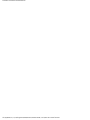 3
3
-
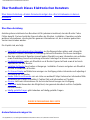 4
4
-
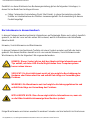 5
5
-
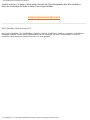 6
6
-
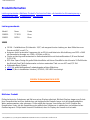 7
7
-
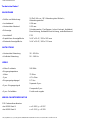 8
8
-
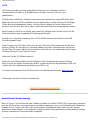 9
9
-
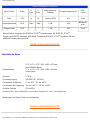 10
10
-
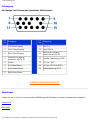 11
11
-
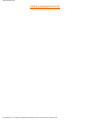 12
12
-
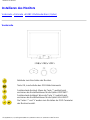 13
13
-
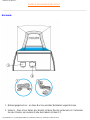 14
14
-
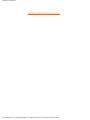 15
15
-
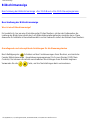 16
16
-
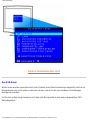 17
17
-
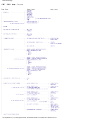 18
18
-
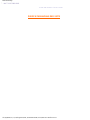 19
19
-
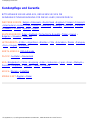 20
20
-
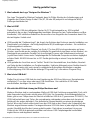 21
21
-
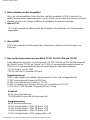 22
22
-
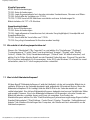 23
23
-
 24
24
-
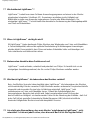 25
25
-
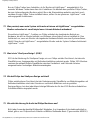 26
26
-
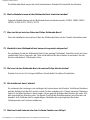 27
27
-
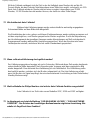 28
28
-
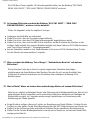 29
29
-
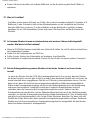 30
30
-
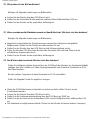 31
31
-
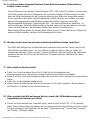 32
32
-
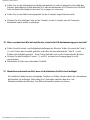 33
33
-
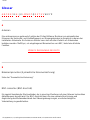 34
34
-
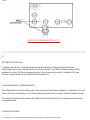 35
35
-
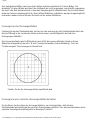 36
36
-
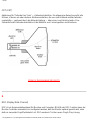 37
37
-
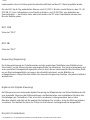 38
38
-
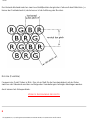 39
39
-
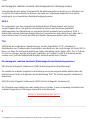 40
40
-
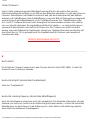 41
41
-
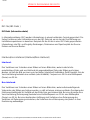 42
42
-
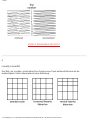 43
43
-
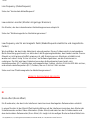 44
44
-
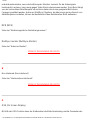 45
45
-
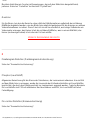 46
46
-
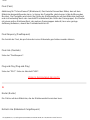 47
47
-
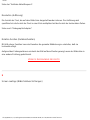 48
48
-
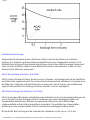 49
49
-
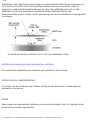 50
50
-
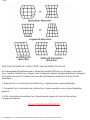 51
51
-
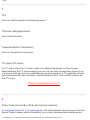 52
52
-
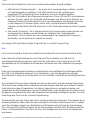 53
53
-
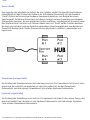 54
54
-
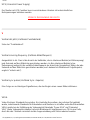 55
55
-
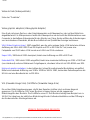 56
56
-
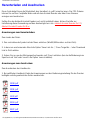 57
57
-
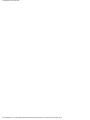 58
58
-
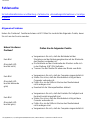 59
59
-
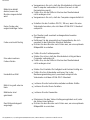 60
60
-
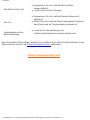 61
61
-
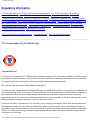 62
62
-
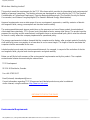 63
63
-
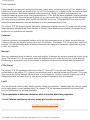 64
64
-
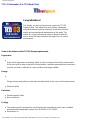 65
65
-
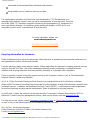 66
66
-
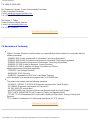 67
67
-
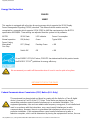 68
68
-
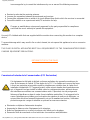 69
69
-
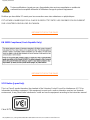 70
70
-
 71
71
-
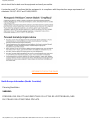 72
72
-
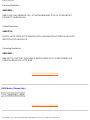 73
73
-
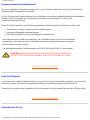 74
74
-
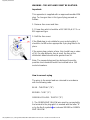 75
75
-
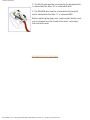 76
76
-
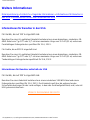 77
77
-
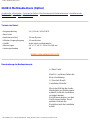 78
78
-
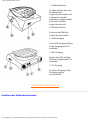 79
79
-
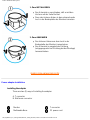 80
80
-
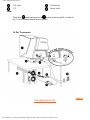 81
81
-
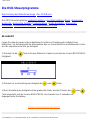 82
82
-
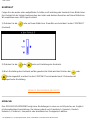 83
83
-
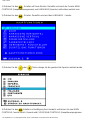 84
84
-
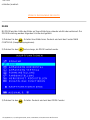 85
85
-
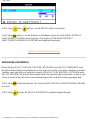 86
86
-
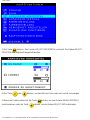 87
87
-
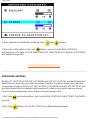 88
88
-
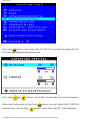 89
89
-
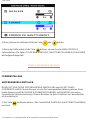 90
90
-
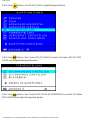 91
91
-
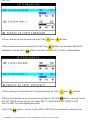 92
92
-
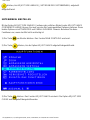 93
93
-
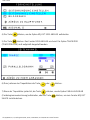 94
94
-
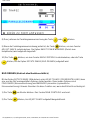 95
95
-
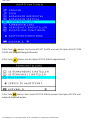 96
96
-
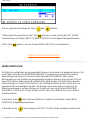 97
97
-
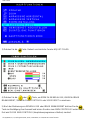 98
98
-
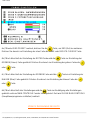 99
99
-
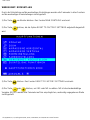 100
100
-
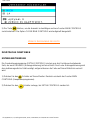 101
101
-
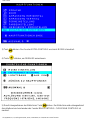 102
102
-
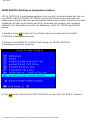 103
103
-
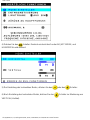 104
104
-
 105
105
-
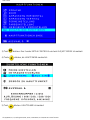 106
106
-
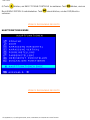 107
107
-
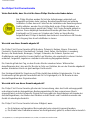 108
108
-
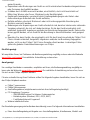 109
109
-
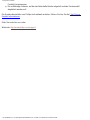 110
110
-
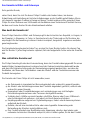 111
111
-
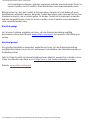 112
112
-
 113
113
-
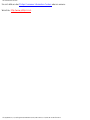 114
114
-
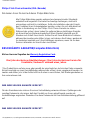 115
115
-
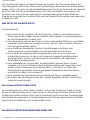 116
116
-
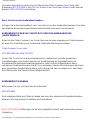 117
117
-
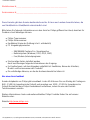 118
118
-
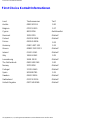 119
119
-
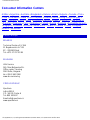 120
120
-
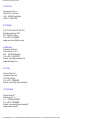 121
121
-
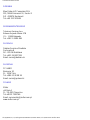 122
122
-
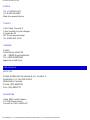 123
123
-
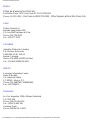 124
124
-
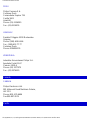 125
125
-
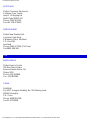 126
126
-
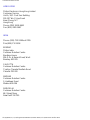 127
127
-
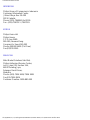 128
128
-
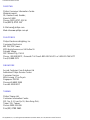 129
129
-
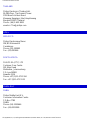 130
130
-
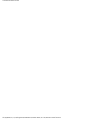 131
131
-
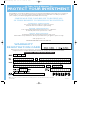 132
132
-
 133
133
Philips 109E50/00 Benutzerhandbuch
- Kategorie
- Fernseher
- Typ
- Benutzerhandbuch
Verwandte Artikel
-
Philips 109B70/00 Benutzerhandbuch
-
Philips 201B40/00 Benutzerhandbuch
-
Philips 202P4 Benutzerhandbuch
-
Philips 109B60/00 Benutzerhandbuch
-
Philips 107P50 Benutzerhandbuch
-
Philips 107B70/00 Benutzerhandbuch
-
Philips 107e61 Benutzerhandbuch
-
Philips 107T60/00 Benutzerhandbuch
-
Philips 107S76 Benutzerhandbuch
-
Philips Washer 107C Benutzerhandbuch